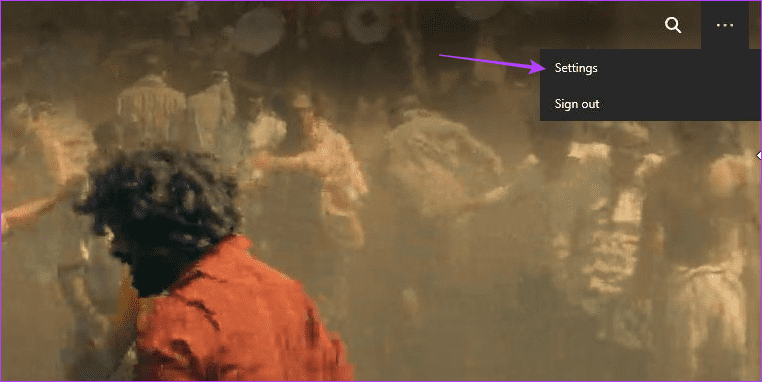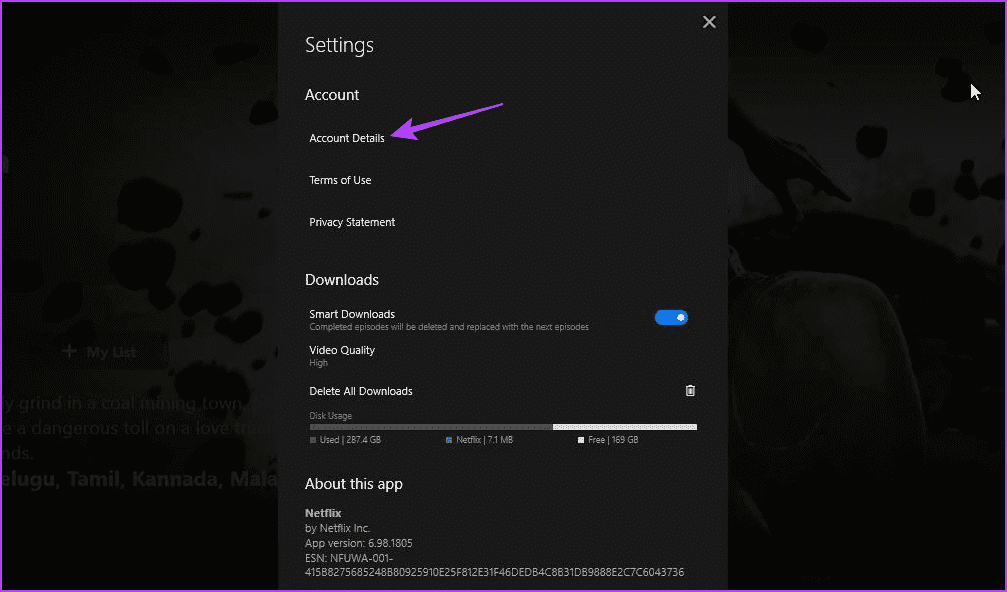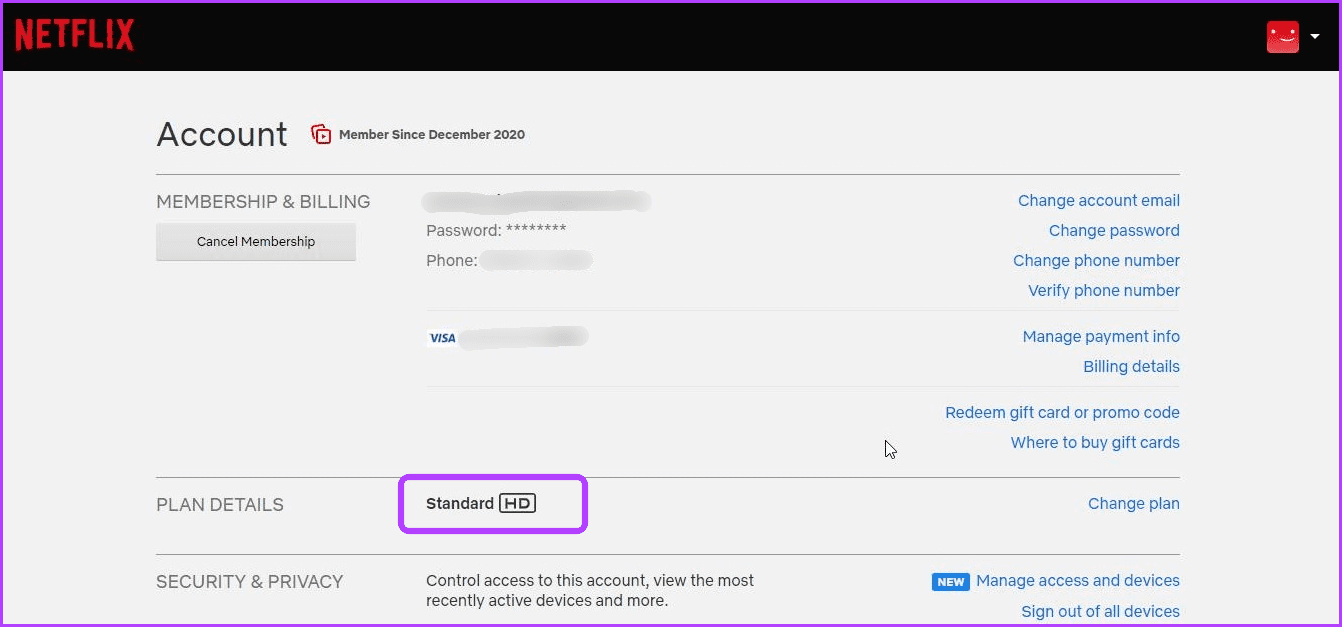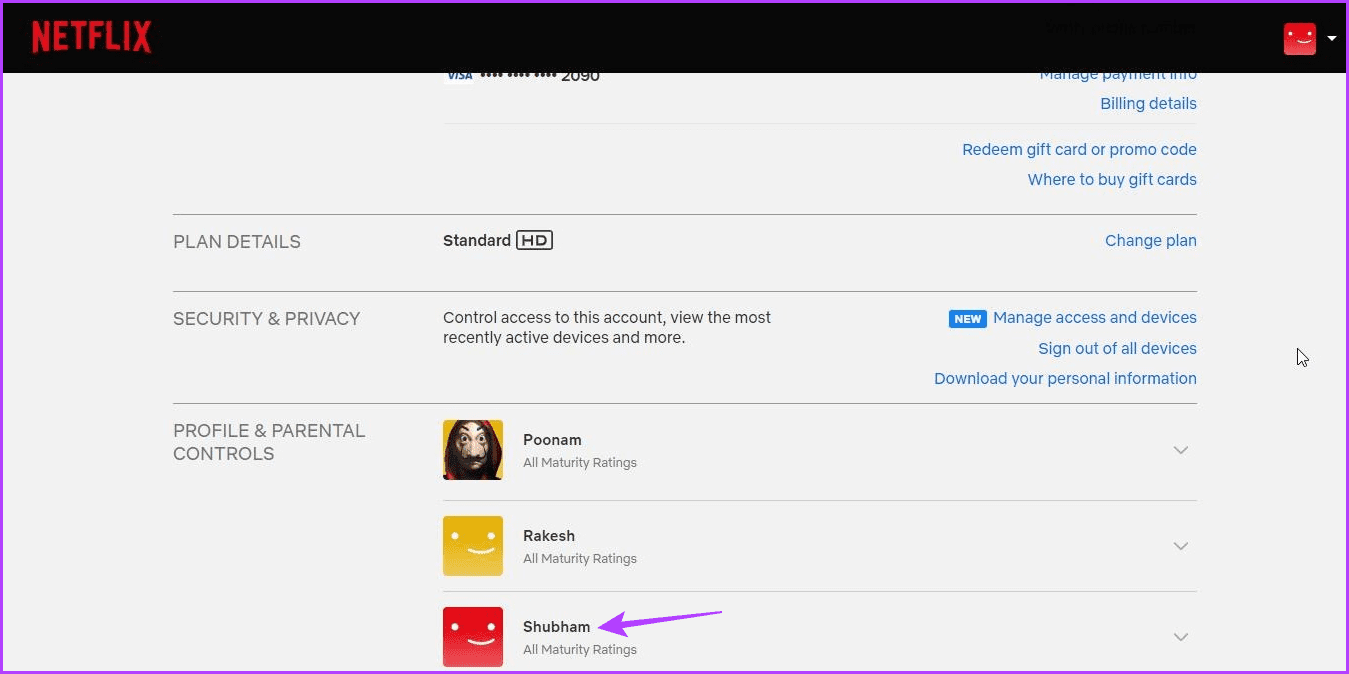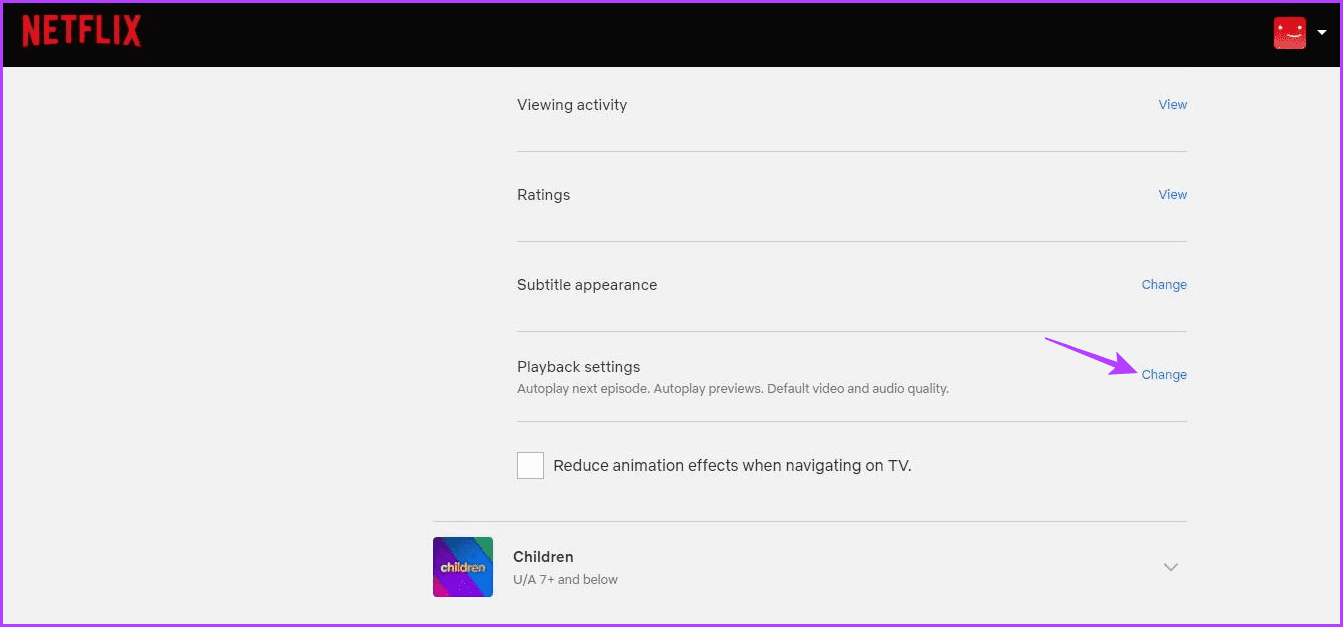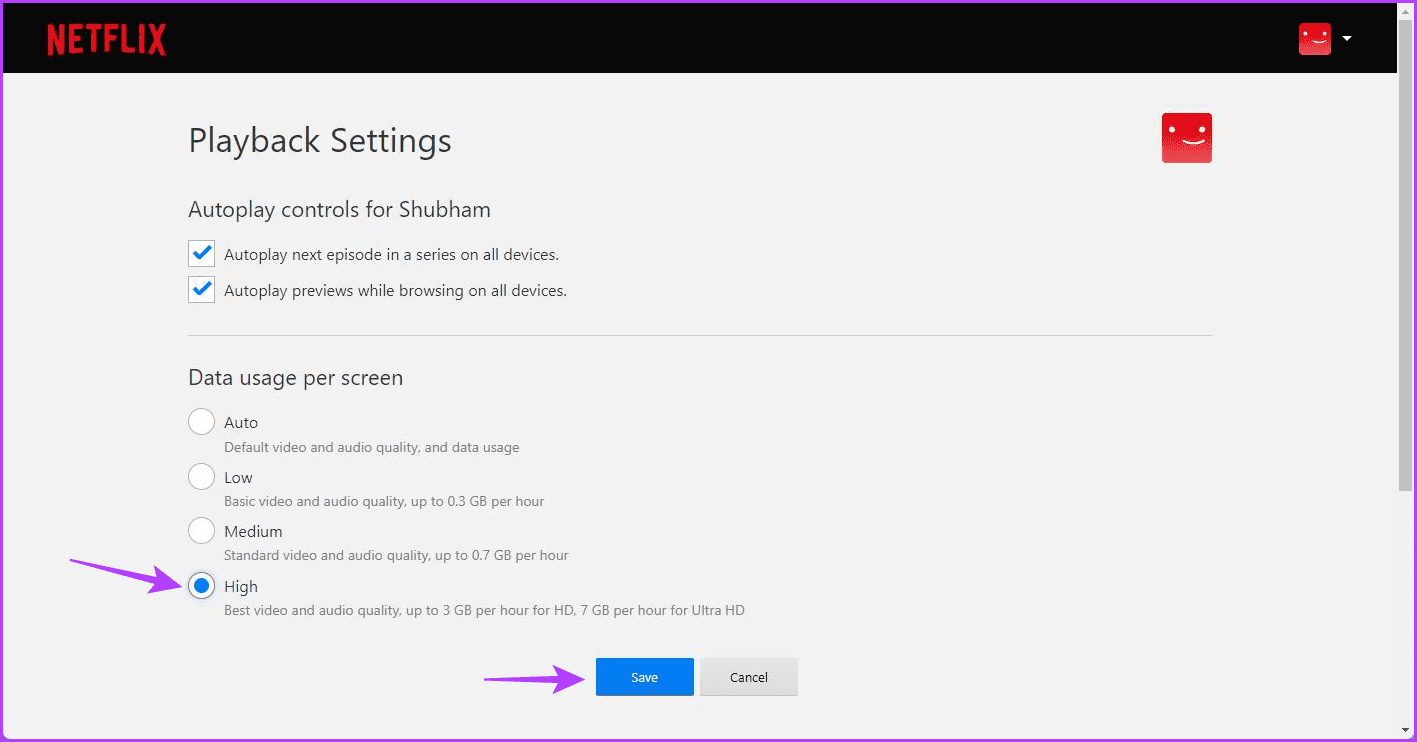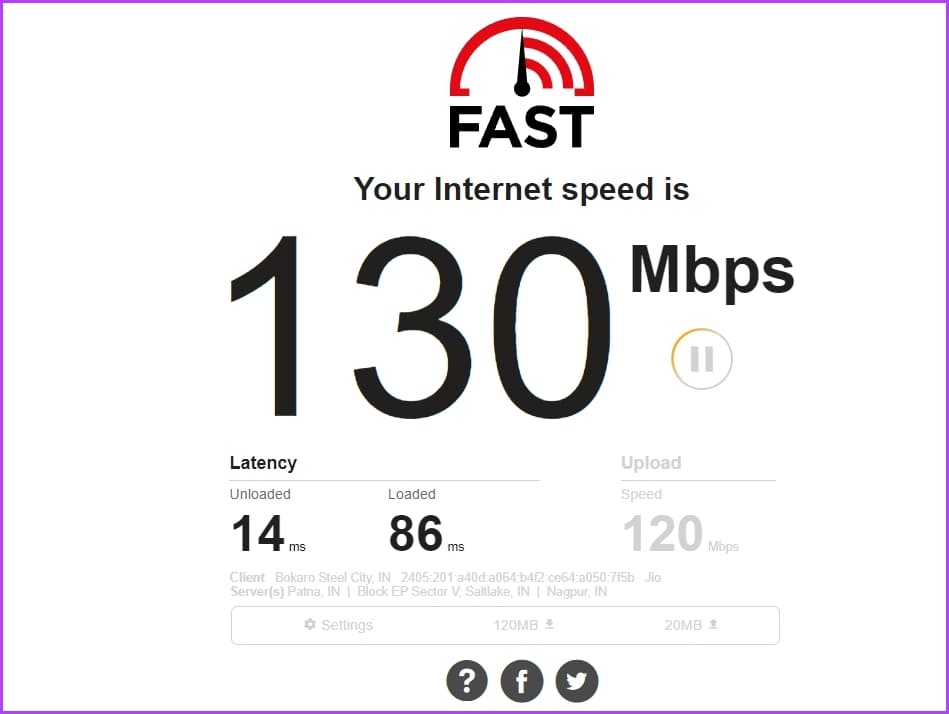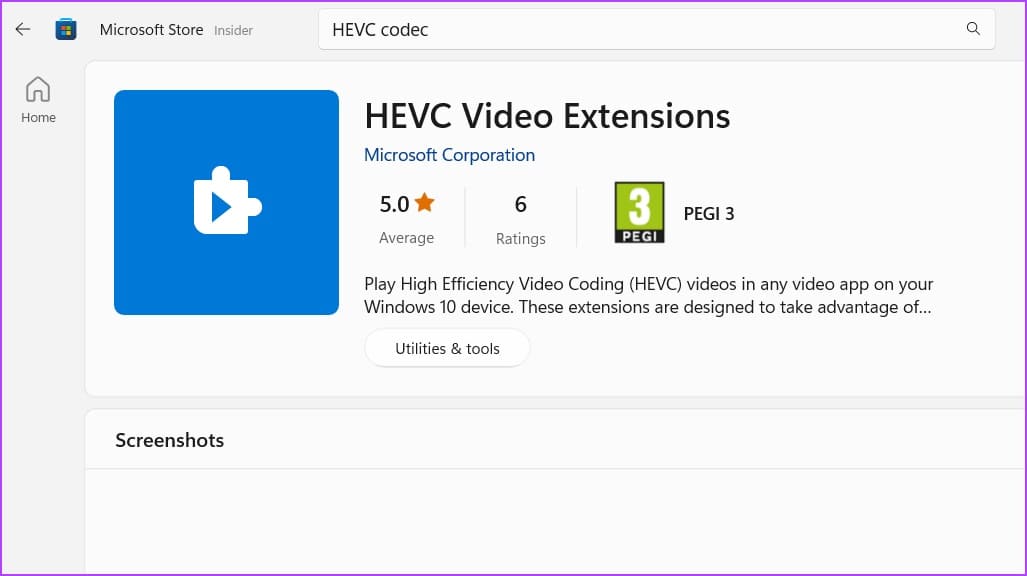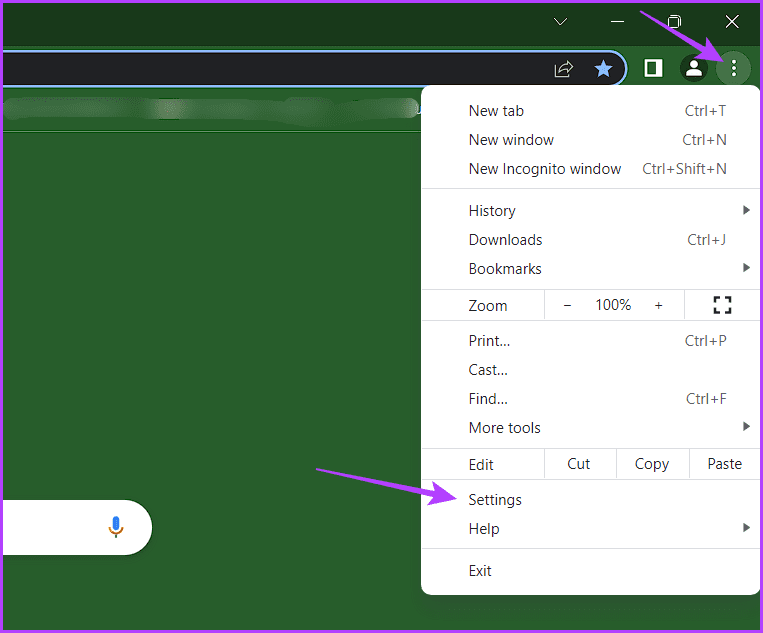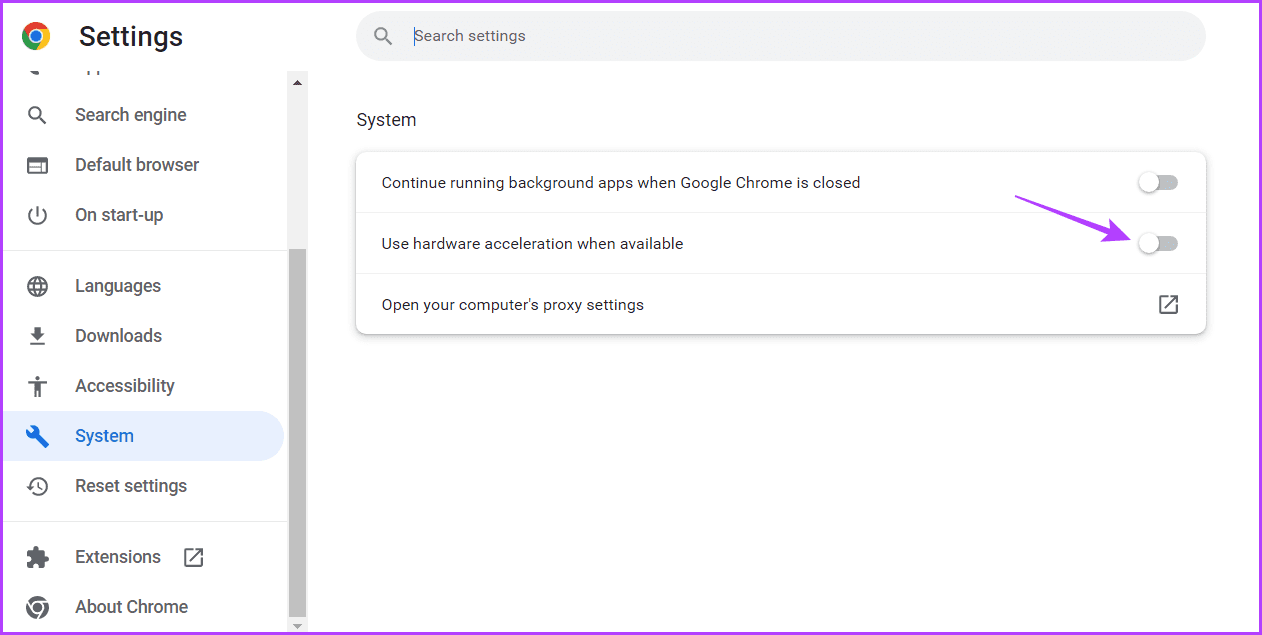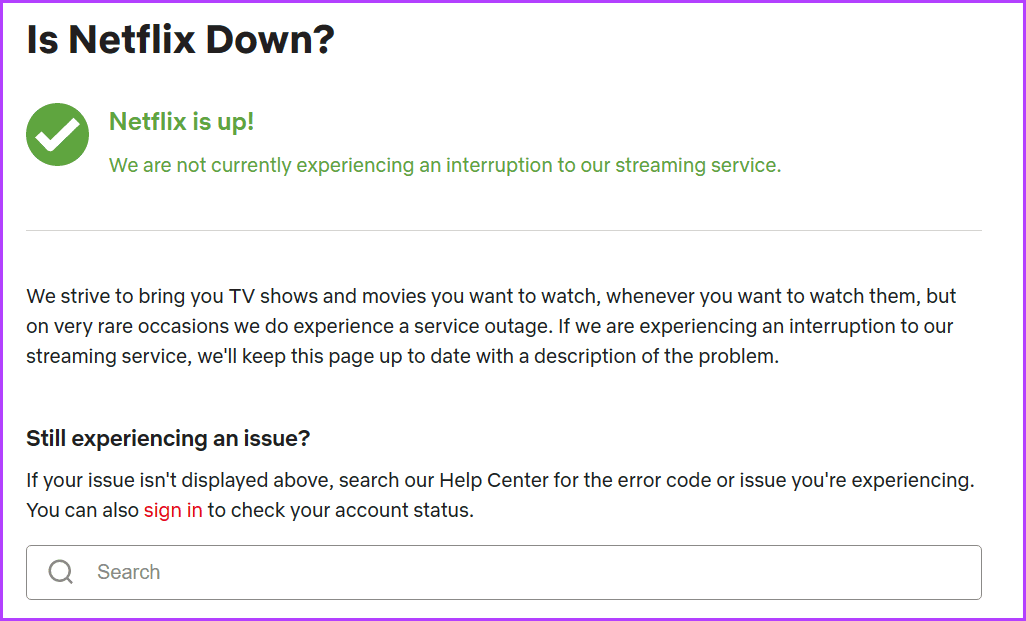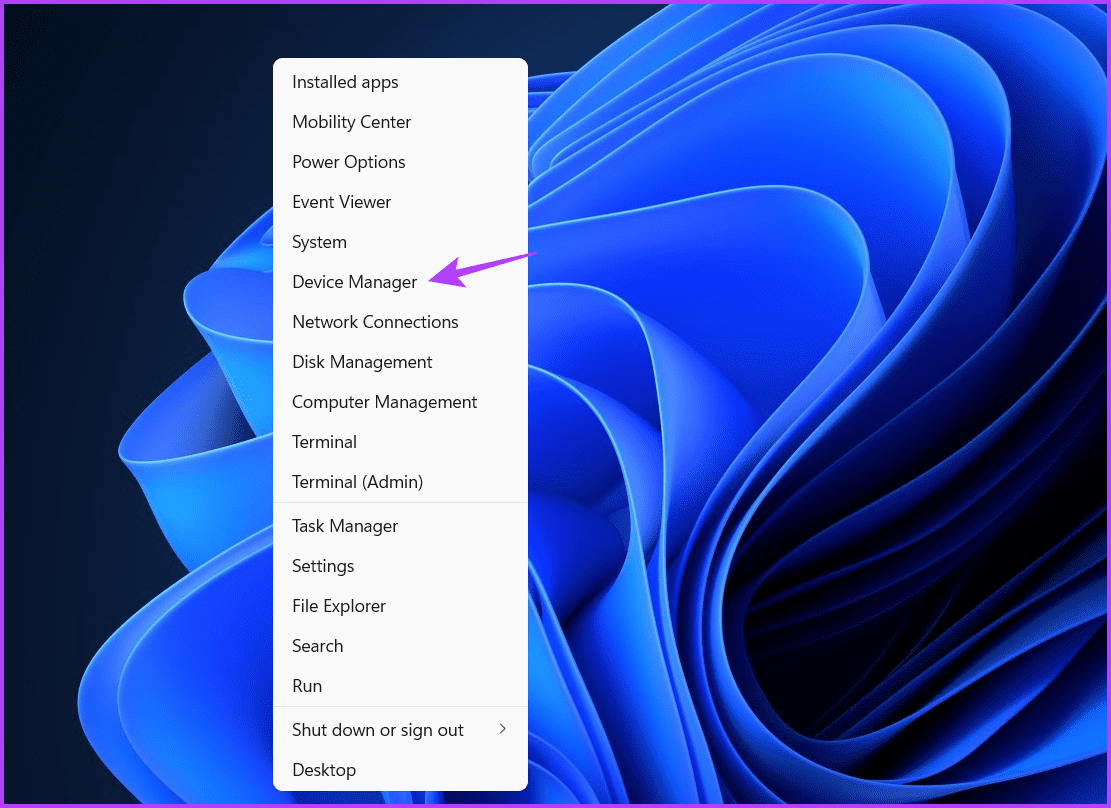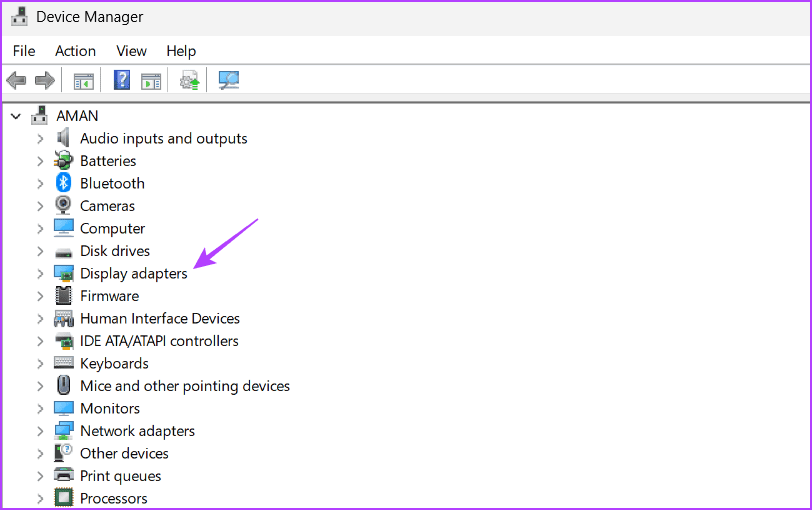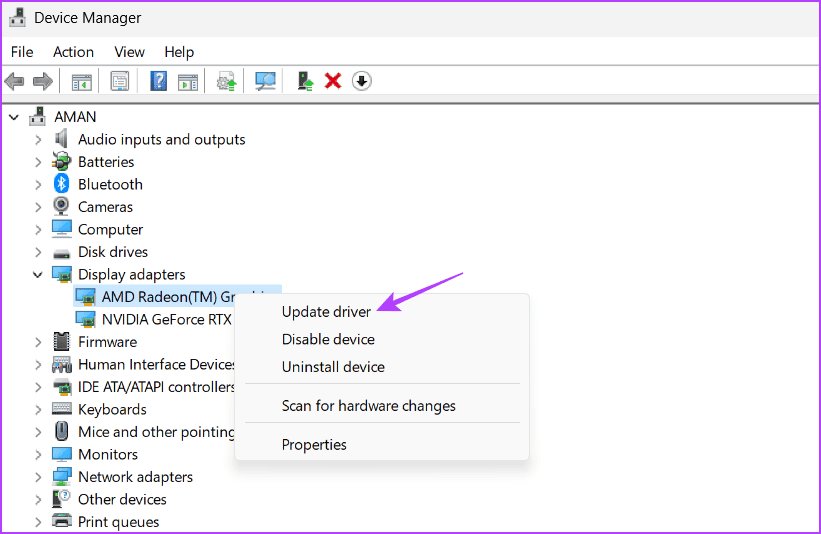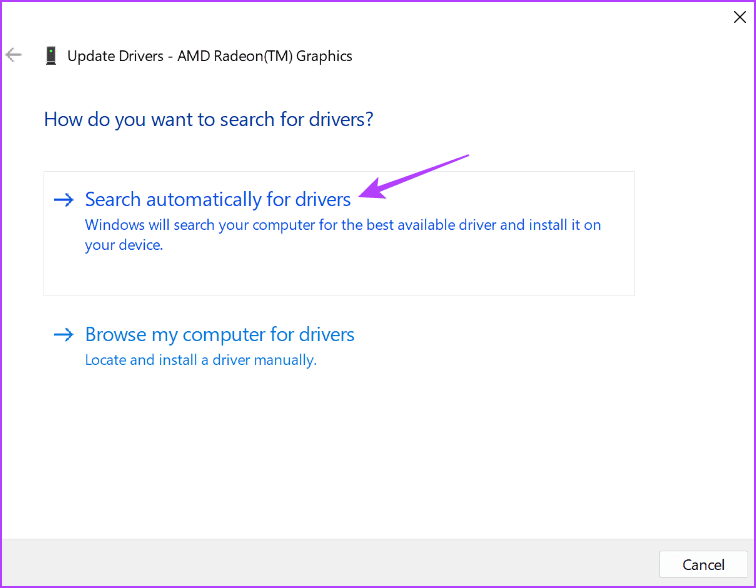Les 7 meilleures façons de réparer Netflix qui ne joue pas en 4K sur Windows 11
Netflix est la plateforme OTT préférée de tous sur le marché. La meilleure partie est qu'il vous permet de Diffusez du contenu en 4K , vous permettant de profiter de chaque détail de vos films et séries préférés. Mais que se passe-t-il si Netflix ne parvient pas à diffuser en 4K ?
Si vous ne pouvez pas regarder Netflix en 4K, vous êtes au bon endroit. Cet article explorera des moyens rapides de réparer Netflix qui ne joue pas en 4K sur un PC Windows. Bien que vous puissiez toujours consulter Netflix dans un navigateur Web, l'application Netflix sur Windows prend en charge le streaming 4K.
1. Vérifiez si vous avez un forfait 4K
Netflix propose quatre plans différents pour répondre à vos besoins de divertissement : Standard avec publicités, Basique, Standard et Premium. Cependant, le streaming 4K n'est disponible que sur le plan Premium, qui coûte 19.99 $ par mois.
Donc, si vous n'avez pas la possibilité de diffuser en 4K, votre première escale devrait être de vous assurer que vous êtes abonné au plan Premium. Pour vérifier cela, suivez ces étapes :
Étape 1: Allumer Application Netflix Et cliquez Trois points horizontaux dans le coin supérieur droit, puis sélectionnez Paramètres.
Étape 2: Cliquez détails du compte.
Netflix ouvrira la page de votre compte dans un onglet du navigateur. Là, vérifiez votre type de plan à côté des détails du plan. S'il inclut autre chose que Premium, vous devrez mettre à niveau votre plan vers Premium pour diffuser du contenu 4K. Cependant, s'il indique que vous êtes sur le plan Premium, suivez les solutions suivantes.
2. Modifiez vos paramètres de LECTURE NETFLIX
Un facteur important qui a contribué à la popularité de Netflix est sa capacité à permettre un contrôle manuel de la consommation de données. Par exemple, si vos données sont sur le point de s'épuiser, vous pouvez définir le paramètre sur Faible, ce qui limite la consommation de données à 0.3 Go par heure. Netflix recommande généralement une connexion Internet d'au moins 15 Mb/s ou plus.
Cependant, la diminution de ce paramètre réduira également la qualité de la diffusion. Pour continuer à regarder des flux en 4K, vous devez configurer les paramètres de lecture sur Élevé. Voici comment procéder :
Étape 1: Ouvrir une application Netflix , cliquez sur les trois points horizontaux dans le coin supérieur droit, puis sélectionnez Paramètres.
Étape 2: Choisissez Détails Le compte.
Passons à l'étape 3 : Cliquez sur votre profil à côté de l'option "Profil et contrôle parental".
Étape 4: Cliquez "Un changement" à côté de Paramètres de lecture.
Étape 5: Sélectionner Bulletin des aînés Et cliquez enregistrer.
Redémarrer Application Netflix Et vérifiez si vous pouvez diffuser en 4K.
3. Vérifiez votre connexion
Vous aurez besoin d'une vitesse minimale de 15 Mbps pour diffuser du contenu 4K sur l'application Netflix. Si la vitesse de votre connexion Internet est inférieure à cela, Netflix réduira automatiquement la qualité de la diffusion.
Alors, Vérifiez la vitesse d'Internet sur votre ordinateur Windows. Si le résultat indique que votre connexion est faible, essayez de redémarrer votre routeur. Si cela ne vous aide pas, consultez notre guide À propos de la résolution d'Internet lent sur Windows 11.
4. Vérifiez les spécifications de votre système
Si tous les paramètres de l'application Netflix sont corrects et que vous ne pouvez toujours pas diffuser en 4K, il est possible que votre PC Windows ne soit pas compatible avec le streaming 4K. S'il te plaît Vérifiez les spécifications de votre ordinateur et assurez-vous qu'il répond aux exigences suivantes pour la diffusion 4K :
- Au moins un processeur Intel 7e génération ou AMD Ryzen
- Écran 60K 4Hz avec compatibilité HDCP 2.2
De plus, votre ordinateur doit lire le codec HEVC. Pour vérifier la disponibilité, transférez une vidéo H.265 sur votre ordinateur et lisez-la à l'aide de l'application Films et TV. Si la lecture de la vidéo commence, votre ordinateur dispose du codec HEVC.
Cependant, si vous voyez l'erreur "Pour lire cette vidéo, vous avez besoin d'un nouveau codec", cela signifie que le codec n'est pas disponible sur votre système. Vous pouvez le télécharger à partir du Microsoft Store en utilisant le lien ci-dessous.
5. Activez l'accélération matérielle
Si vous utilisez Netflix dans le navigateur, vous ne pourrez peut-être pas lire son contenu en 4K en raison de la faiblesse du processeur. La solution, dans ce cas, consiste à activer l'accélération matérielle dans votre navigateur.
Cela forcera votre ordinateur à utiliser le GPU pour effectuer des tâches gourmandes en ressources graphiques comme le streaming 4K. Pour activer l'accélération matérielle dans Google Chrome, procédez comme suit :
Étape 1: Allumer Google Chrome , cliquez sur le menu pointillé vertical dans le coin supérieur droit, puis choisissez Paramètres Depuis le menu contextuel.
Étape 2: Sélectionner Système dans la barre latérale gauche et activez la bascule à côté de l'option "Utiliser l'accélération matérielle si disponible".
De même, vous pouvez activer l'accélération matérielle dans d'autres navigateurs.
6. Vérifiez l'état du serveur NETFLIX
Malgré son immense popularité, il est courant que les serveurs Netflix connaissent des temps d'arrêt. Lorsque cela se produit, vous ne pourrez pas diffuser en 4K ou Accéder à la plateforme Absolument. Pour vérifier cette possibilité, visitez la page d'état du serveur Netflix.
Si les serveurs Netflix sont en cours de maintenance ou connaissent des temps d'arrêt, vous ne pouvez pas faire grand-chose d'autre que d'attendre qu'ils soient à nouveau opérationnels.
7. Mettez à jour le pilote graphique
C'est une bonne idée de mettre à jour le pilote graphique sur votre ordinateur pour effectuer facilement des tâches orientées graphiques comme le streaming 4K sans trop de problèmes. Si vous n'êtes pas sûr, vous pouvez mettre à jour les pilotes graphiques en suivant ces instructions :
Étape 1: Clic droit Souris droite Sur l'icône Windows dans Barre des tâches Et sélectionnez Gestionnaire de périphériques.
Étape 2: Double-cliquez nœud de transformateur d'alimentation.
Passons à l'étape 3 : Clic droit Pilote graphique Votre et choisissez Mettez à jour le pilote.
Étape 4: Choisis une option "Rechercher automatiquement le logiciel du pilote".
Windows va maintenant rechercher et télécharger toute mise à jour de pilote graphique disponible. Vous pouvez également visiter le site Web du fabricant de votre carte graphique (AMD, Intel ou NVIDIA) et télécharger la dernière mise à jour.
NETFLIX Strictement
Qui veut profiter de quelques-unes des subtilités visuelles de ses films et séries préférés ? Mais cela ne serait possible que si Netflix diffusait en 4K. Heureusement, avec les solutions ci-dessus, vous pouvez réparer Netflix qui ne joue pas en 4K sur un PC Windows.